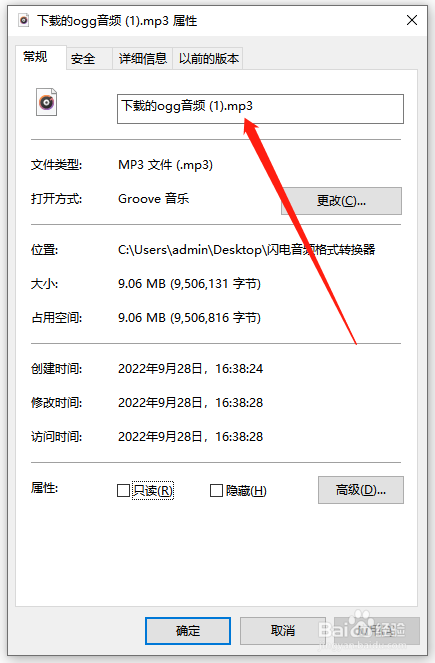1、第一步、首先,在电脑上打开音频格式转换器,然后在左侧选择“格式转换”;

2、第二步、如图,在右侧设置中,可以根据自己的需要选择格式,比如说MP3格式(通用格式);

3、第三步、最后,直接点击右上角的“开始转换”就好了,其他的参数在没有要求下直接默认就好了;
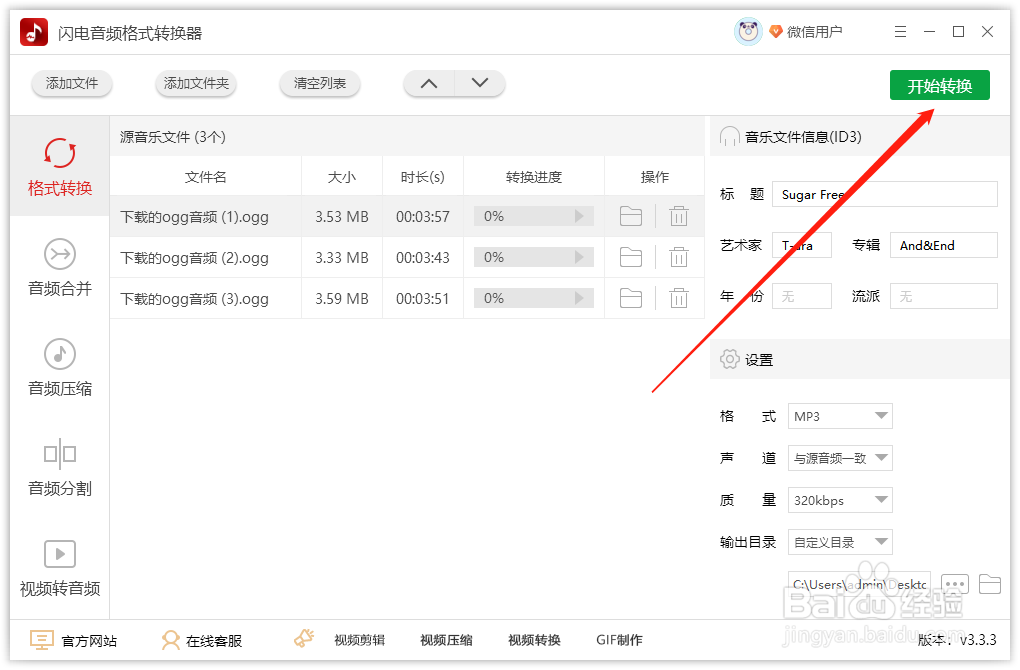
4、第四步、音频文件较小,所以转换速度很快,前往导出文件夹可查看转换好的音频文件;

5、第五步、如图,刚刚的ogg文件就成功转成MP3格式啦;
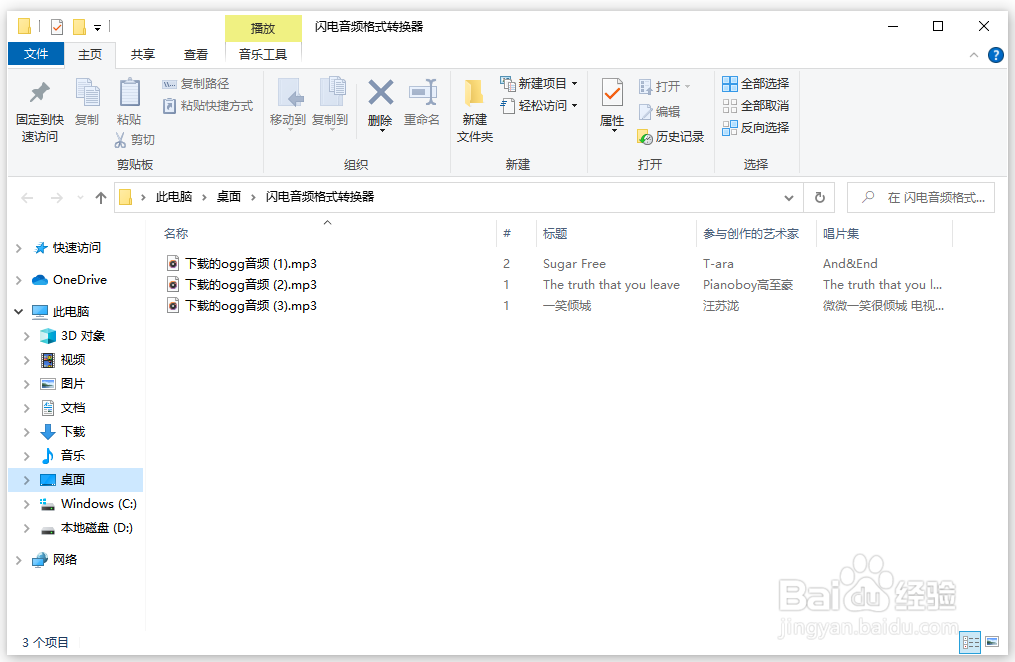
6、第六步、查看属性,是不是MP3格式?
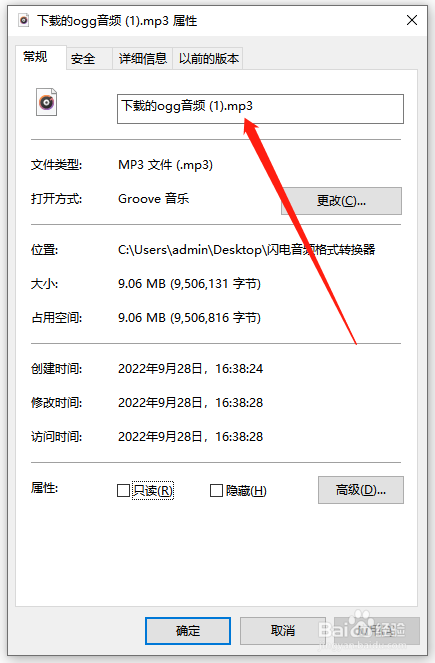
1、第一步、首先,在电脑上打开音频格式转换器,然后在左侧选择“格式转换”;

2、第二步、如图,在右侧设置中,可以根据自己的需要选择格式,比如说MP3格式(通用格式);

3、第三步、最后,直接点击右上角的“开始转换”就好了,其他的参数在没有要求下直接默认就好了;
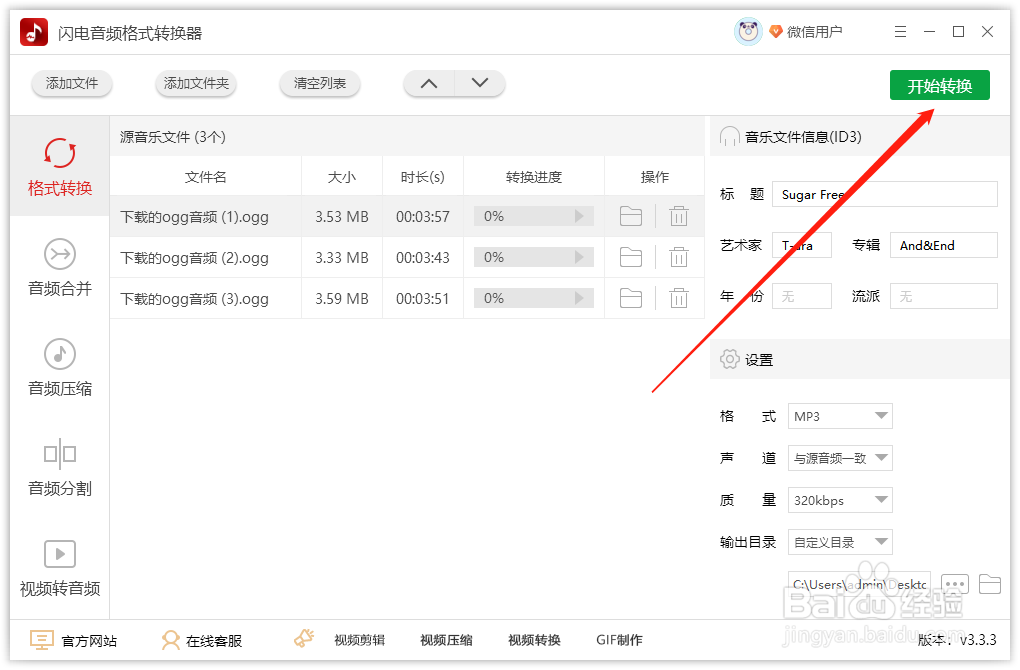
4、第四步、音频文件较小,所以转换速度很快,前往导出文件夹可查看转换好的音频文件;

5、第五步、如图,刚刚的ogg文件就成功转成MP3格式啦;
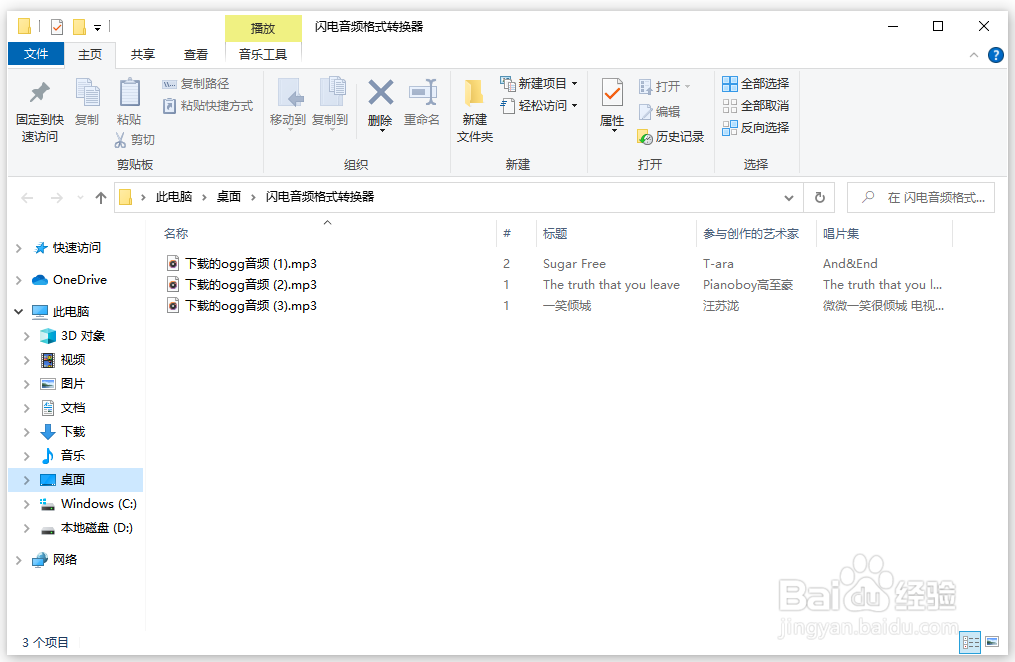
6、第六步、查看属性,是不是MP3格式?